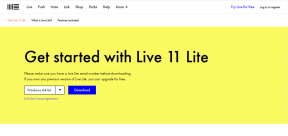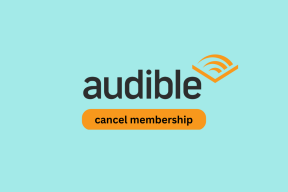Ta med Gmail til Windows 7-oppgavelinjen ved å bruke Kwerty Notifier
Miscellanea / / November 29, 2021

Vi forventer ikke at du gjør det hvis du er en Guiding Tech-leser. Det finnes bedre måter. For eksempel kan du enkelt sette opp skrivebordsvarsler for å varsle deg om postankomster. Det finnes faktisk verktøy som lar deg jobbe med e-post selv uten å åpne en nettleser (det beste er MS Outlook; men det finnes enklere).
I dag skal vi sjekke ut et verktøy som ikke har noe grensesnitt, men som er i stand til å fortelle deg hvor innboksen din befinner seg (fungerer for Gmail). Den varsler deg når en ny e-post kommer, holder deg oppdatert på antallet (antall uleste e-poster) og lar deg se meldingen rett på forhåndsvisningen av miniatyrbildet på oppgavelinjen i Windows 7.
Få Gmail-varsler på oppgavelinjen i Windows 7
Navigere til denne siden og last ned det elegante lille verktøyet som heter
Kwerty Gmail Notifier. Fortsett og installer applikasjonen. Når du er ferdig, vil du bli bedt om det logg inn på Gmail-kontoen din. Deretter kan du logge av og logge på forskjellige kontoer.
I det øyeblikket du gjør dette vil du se et konvoluttlignende ikon på din Windows oppgavelinje. Og tro meg det er grensesnittet til verktøyet (ikke mer enn det). Tallet på ikonet angir antall meldinger i innboksen din som du ennå ikke har lest.

Når du holder musepekeren på ikonet, vil en forhåndsvisning av miniatyrbilder dukke opp (som de som kommer opp for alle andre applikasjoner som er festet til oppgavelinjen). Til din overraskelse vil du kunne lese meldingene dine akkurat der. Du kan bruke piler (venstre og høyre) for å navigere gjennom alle meldinger.

Hvis du ønsker å lese en melding til fulle detaljer, kan du klikke på ikonet mellom pilene. Du vil bli ført til Gmails grensesnitt og innboksen umiddelbart (i nettleseren din selvfølgelig).
Hva står på hopplisten?
Nå har hver applikasjon på oppgavelinjen i Windows 7 en hoppeliste. Med Kwertys jumplist kan du oppdatere appen for umiddelbar oppdatering av e-poster eller endre innstillinger permanent.

Du kan velge en lyd eller deaktivere den helt som et skrivebordsvarsling. Du kan også angi et intervall (i minutter mellom 1 og 60) for automatisk oppdatering.

Konklusjon
Jeg foreslår at du fester dette elementet til oppgavelinjen og slipper smerten ved å sjekke e-post ved å logge på nettgrensesnittene. Eller i det minste bør du velge å kjøre den ved oppstart. Husk imidlertid at den trenger Gmail-passordet ditt, så det er sjansen du må ta med det, og alle slike skrivebordsapper som hjelper deg med e-postkontoen din. Vi kan imidlertid ikke garantere noe.